¿Qué es una alerta push de iOS? (Guía para principiantes para 2024)
Publicado: 2024-03-25¿Busca una guía sencilla para las campañas de alertas push de iOS? Las alertas push de iOS, esos pequeños mensajes útiles que aparecen en la pantalla, pueden cambiar las reglas del juego para su negocio si se usan correctamente.
Ahora imagina esto: eres propietario de un negocio y acabas de lanzar una venta flash en tu sitio web y aplicación. ¿Cómo consigue que los clientes acudan inmediatamente a su sitio? Sencillo, enviando una alerta push de iOS. Así de fácil, los compradores reciben una notificación oportuna sobre la venta y el tráfico de su sitio web y de su aplicación se dispara.
Pero, ¿qué es exactamente una alerta push de iOS? Piense en ello como su valla publicitaria personal de bolsillo. Es un mensaje breve o una notificación enviada a dispositivos iOS (iPhones, iPads) desde las aplicaciones instaladas en el dispositivo.
¡La mejor parte es que puedes configurar todo esto súper rápido! Suena interesante, ¿verdad? Vamos a sumergirnos.
¿Qué es una alerta push de iOS?
Una alerta push de iOS es similar a una pequeña nota digital que aparece en sus dispositivos móviles Apple. Podría ser desde sus plataformas de redes sociales favoritas, distribuidores de noticias o aplicaciones de compras en línea, todo con el objetivo de mantenerlo informado, comprometido y conectado.
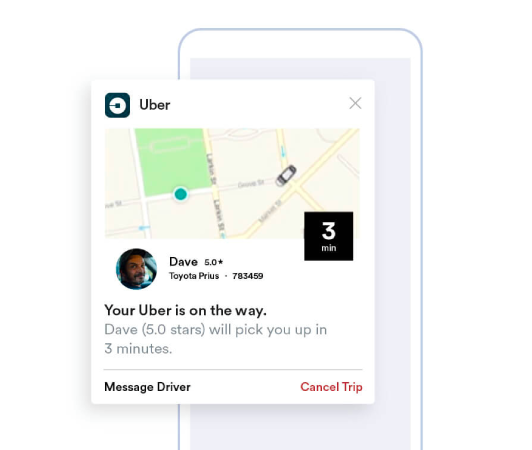
Piense en estos minimensajes como suaves toques en el hombro de su dispositivo iOS enviados a través del servicio de notificaciones push (APN) de Apple. Es casi como si la aplicación le susurrara a su dispositivo, solicitando su atención. El aspecto destacable de las alertas push de iOS es que ni siquiera es necesario tener la aplicación activa ni estar usándola. Como por un golpe de magia, las notificaciones aparecen incluso en la pantalla bloqueada, lo que garantiza que nunca omitas actualizaciones o indicaciones esenciales.
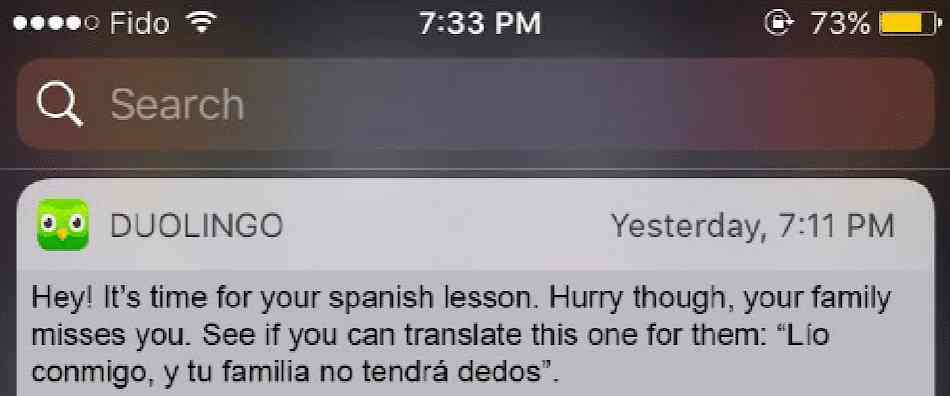
Las alertas push de iOS ofrecen una gran cantidad de beneficios. En primer lugar, son una herramienta excepcional para mantenerlo informado con información actualizada. Imagínese una alerta de una aplicación de compras en línea que le informa sobre una oferta actual.
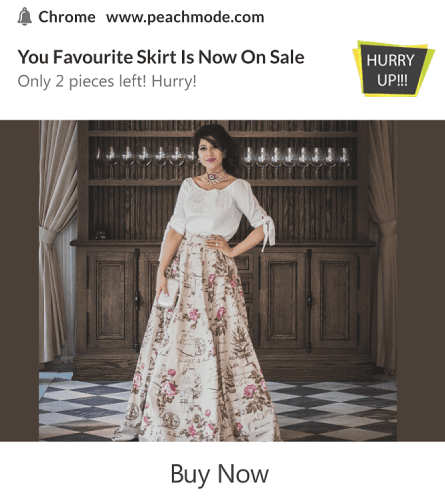
Además, pueden ahorrarle un tiempo precioso. Imagine que su aplicación bancaria envía una alerta confirmando una transacción exitosa, eliminando la necesidad de iniciar sesión y verificar manualmente. Además de estos beneficios pragmáticos, las alertas push de iOS mejoran la experiencia general de la aplicación haciéndola más animada e interactiva.
La navegación por estas notificaciones es fácil de usar gracias a plataformas como PushEngage. Equipado con funciones sofisticadas, PushEngage garantiza que estas piezas de información breves sirvan a sus intereses, lleguen a usted de manera oportuna y estén optimizadas de acuerdo con sus preferencias. Ya sea la frecuencia de las notificaciones o el tipo de alertas; PushEngage pone el control en tus manos.
Armados con una comprensión básica de qué son las alertas push de iOS y su mecánica, profundicemos en la variedad de notificaciones y descubramos cómo las aplicaciones las aprovechan para atraer y convertir a sus usuarios.
Tipos de campañas de alertas push de iOS que puedes utilizar
Existen muchos tipos de alertas push de iOS que se pueden utilizar para aumentar la interacción con su audiencia. Al comprender estos diferentes tipos, puede mejorar su eficacia y crear una experiencia de usuario más personalizada e interactiva.
- Alertas dentro de la aplicación: estas alertas se pueden enviar cuando un usuario está usando activamente su aplicación. Por ejemplo, una aplicación de comercio electrónico puede enviar una alerta sobre un descuento especial en un artículo que le interesa al usuario. Con PushEngage, las empresas pueden enviar fácilmente estos mensajes relevantes y oportunos para aumentar la participación del usuario.
- Notificaciones basadas en la ubicación: estas alertas se envían en función de la ubicación geográfica del usuario. Son excelentes para empresas como puntos de venta o eventos que desean informar a los usuarios cercanos sobre ofertas exclusivas. PushEngage simplifica la orientación geográfica, garantizando que las empresas puedan llegar de manera efectiva a su público objetivo sin importar dónde se encuentren.
- Alertas basadas en el comportamiento: estas notificaciones se envían en respuesta a acciones específicas realizadas (o no realizadas) por el usuario en la aplicación. Por ejemplo, si un usuario agrega un artículo a su carrito pero no lo compra, una alerta basada en el comportamiento podría recordárselo. Con PushEngage, las empresas pueden gestionar con precisión este tipo de notificaciones.
- Notificaciones programadas: estas alertas automáticas están configuradas para enviarse en momentos predeterminados y pueden usarse para eventos o notificaciones recurrentes. Con PushEngage, estas notificaciones se pueden programar con anticipación, lo que garantiza que los usuarios se mantengan informados sobre actualizaciones o eventos importantes.
Una campaña de alertas push exitosa necesita el tipo de notificación adecuado para sus objetivos. Por lo tanto, si está buscando impulsar su negocio utilizando campañas de alertas push de iOS, necesita un servicio de notificaciones push de iOS con muchas opciones disponibles para optimizar su estrategia y lograr la máxima participación.
¿Cómo funciona una alerta push de iOS?
Se genera una alerta push de iOS cuando la aplicación específica de su dispositivo iOS se comunica con los APN. Una vez que se elabora y envía la notificación, los APN la enrutan al dispositivo deseado, todo en el espacio de unos pocos microsegundos.
Ahora profundicemos en el mundo de las alertas push de iOS. Considere revisar su teléfono e inmediatamente verá una notificación de su aplicación de noticias favorita que le informará sobre las últimas noticias, o su aplicación de compras favorita que le alertará sobre una venta flash. Estos son los momentos en los que entran en juego las alertas push de iOS. Estas notificaciones son pequeños mensajes que las aplicaciones envían para aparecer en la pantalla de inicio o de bloqueo del dispositivo, incluso cuando la aplicación no está en uso actualmente.
Las alertas push de iOS son partes vitales de nuestra interacción digital diaria. Funcionan con el servicio de notificaciones push de Apple, conocido como APN. Este servicio coordina la entrega de notificaciones desde los servidores de sus aplicaciones a sus dispositivos Apple. Este proceso garantiza que esté siempre informado y reciba actualizaciones en tiempo real de sus aplicaciones sin tener que verificarlas manualmente.
Estas alertas no solo brindan información, sino que también le ahorran tiempo y lo mantienen conectado. Con nuestro socio, PushEngage , las empresas pueden enviar alertas push de iOS específicas que mejoran los niveles de dopamina y participación del usuario. Por ejemplo, las notificaciones impulsadas por PushEngage pueden recordarle de forma inteligente los artículos que quedan en su carrito de comercio electrónico o alertarle sobre la llegada de un producto muy esperado. En este sentido, enriquecen la experiencia general del usuario al proporcionar notificaciones optimizadas y personalizadas.
Piénselo de esta manera: las notificaciones push de iOS son como guardianes amigables que brindan actualizaciones útiles justo en la puerta de su dispositivo. Y lo que es más, sus roles son cada vez más diversos y apasionantes con el paso del tiempo. Entonces, al utilizar una herramienta poderosa como PushEngage, tanto las empresas como los usuarios pueden obtener importantes beneficios de estos sofisticados sistemas de alerta.
Cómo agregar alertas push de iOS a su aplicación
Existen fundamentalmente dos tipos de campañas de alertas push para iOS:
- Una alerta push web de iOS
- Una alerta push de aplicación iOS
Según su negocio, es posible que pueda enviar notificaciones push tanto web como de aplicaciones. Y recomendamos encarecidamente enviar ambos tipos de alertas push. Pero antes de crear una alerta push de iOS, debe seleccionar un servicio de notificaciones push. Un servicio de notificaciones push es un software que le permite crear campañas push sin ningún tipo de codificación.
Recomendamos utilizar PushEngage.

PushEngage es el complemento de notificaciones push número uno del mundo.
Las notificaciones automáticas lo ayudan a aumentar el tráfico y la participación de su sitio web en piloto automático. Y si tiene una tienda en línea, PushEngage también lo ayuda a aumentar sus ventas al ayudarlo a crear notificaciones automáticas de comercio electrónico.
Puede comenzar de forma gratuita, pero si realmente quiere hacer crecer su negocio, debe comprar un plan pago. Además, antes de comprar cualquier servicio de notificaciones push, debes consultar esta guía sobre los costos de las notificaciones push.
He aquí un vistazo rápido a lo que obtienes con PushEngage:
- Campañas automatizadas de alta conversión
- Múltiples opciones de orientación y programación de campañas
- Seguimiento de objetivos y análisis avanzados
- Pruebas A/B inteligentes
- Plantillas de notificaciones push comprobadas para ayudarle a obtener más tráfico y conversiones
- Un gerente de éxito dedicado
Verá que PushEngage es sin duda la mejor opción si desea generar tráfico, participación y ventas para su negocio. Y si tienes un presupuesto limitado, siempre puedes ser un poco creativo con tus notificaciones automáticas.
Cómo crear una cuenta PushEngage gratuita
Dirígete a PushEngage y haz clic en Comenzar gratis ahora:

Puede comenzar con el plan gratuito. Pero si buscas las notificaciones de navegador más potentes, debes seleccionar un plan pago según las necesidades de tu negocio. Una vez que sepa qué plan desea, haga clic en Comenzar para crear su cuenta PushEngage.
Regístrate en PushEngage
Ahora es el momento de crear su cuenta PushEngage. Comience registrándose con una dirección de correo electrónico o una ID de Gmail:
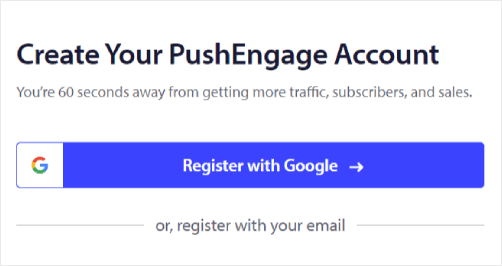
Luego, complete los datos de su cuenta:
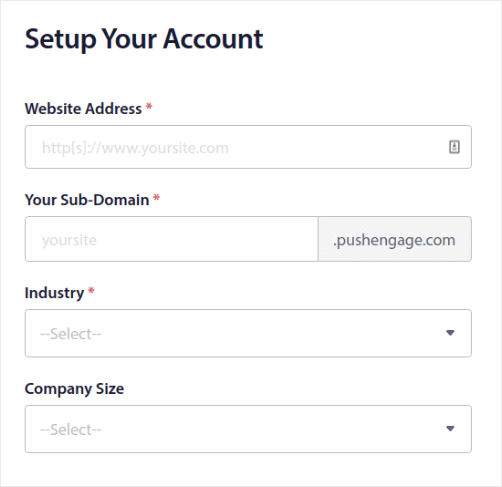
Y agrega los datos de tu tarjeta de crédito para comprar tu plan:
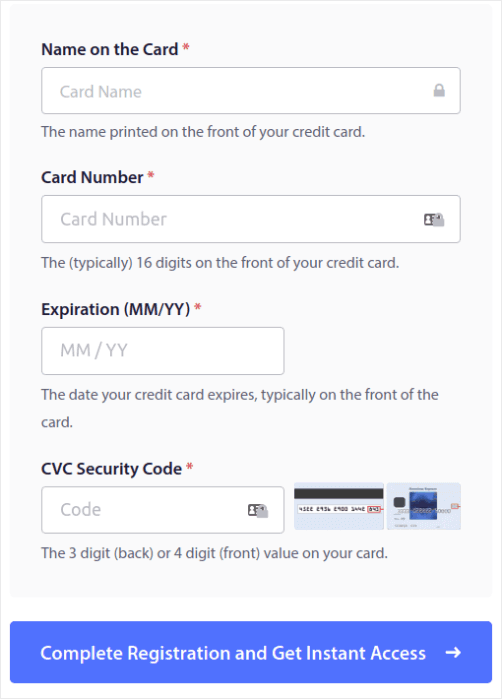
Si seleccionó la cuenta gratuita, nunca se cargará dinero a su tarjeta de crédito hasta que elija actualizar su plan. Y ahora, está todo listo para obtener acceso a su panel de PushEngage. Simplemente haga clic en Completar registro y obtenga acceso instantáneo .
Si ha usado OneSignal o PushAlert antes, verá que PushEngage le brinda una experiencia mucho más limpia desde el tablero. El panel de OneSignal no está diseñado para campañas avanzadas. Para eso, necesitará la API más que el complemento OneSignal.
Cómo agregar campañas de alertas push de aplicaciones web iOS a su sitio web
Comencemos configurando alertas push de iOS desde su sitio web. La idea detrás de esto es simple. Convertimos su sitio web en una aplicación web sencilla que puede enviar notificaciones push a iOS y iPadOS. Este enfoque es ideal para enviar notificaciones push de aplicaciones web.
Paso 1: agregue un manifiesto de aplicación web a su sitio web para enviar notificaciones push web
Piense en el manifiesto de una aplicación web como un archivo especial que actúa como una guía para su sitio web cuando se instala en el teléfono o computadora de alguien. Está escrito en un lenguaje llamado JSON, pero no tienes que preocuparte por esa parte.
El archivo de manifiesto contiene información importante sobre su aplicación web progresiva (PWA), como su nombre, descripción, íconos y colores. Entonces, cuando alguien agrega su sitio web a su pantalla de inicio o lo instala en su dispositivo, el navegador usa este manifiesto para saber cómo debe verse y comportarse su aplicación. Esto le permite enviar notificaciones push de PWA.
Por ejemplo, el manifiesto le dice al navegador qué ícono usar para su aplicación en la pantalla de inicio o en el cajón de aplicaciones, para que se vea agradable y reconocible. También especifica los colores y el tema de su aplicación para darle una apariencia consistente y atractiva.
Además, el manifiesto incluye la URL que debe abrirse cuando alguien inicia su aplicación. De esta manera, el navegador sabe qué página o sección de su sitio web mostrarlas primero.
La creación de un archivo de manifiesto se puede realizar rápidamente con herramientas en línea que hacen el trabajo duro por usted. Recomendamos utilizar este generador de manifiesto de aplicación gratuito para crear el manifiesto de su aplicación web con unos pocos clics y sin codificación.
Una vez que tenga el manifiesto listo, normalmente lo llama "manifest.json" y lo carga en la carpeta raíz de su sitio web.
En pocas palabras, el manifiesto de la aplicación web es como un manual que hace que su aplicación web se vea y se sienta perfecta cuando las personas la usan en sus dispositivos. Es una parte esencial para crear una excelente experiencia de usuario para los visitantes de su sitio web.
Un manifiesto típico se parece a esto:
{ "name": "PushEngage", "short_name": "PushEngage", "start_url": "/", "display": "standalone", "theme_color": "#3b43ff", "background_color": "#ffffff", "icons": [ { "src": "icon/icon-128x128.png", "sizes": "128x128", "type": "image/png" }, { "src": "img/icon-192x192.png", "sizes": "192x192", "type": "image/png" }, { "src": "img/icon-512x512.png", "sizes": "512x512", "type": "image/png" } ] }Una vez que agregue su archivo de manifiesto a la carpeta raíz del servidor de su sitio web, deberá agregar un fragmento de código en el encabezado HTML de su sitio web. El fragmento se vería así:
<link rel="manifest" href="/manifest.json">Si está usando WordPress y necesita ayuda para agregar este fragmento de código al encabezado de su sitio, puede usar WPCode para cargar el archivo de manifiesto. Es uno de los mejores complementos de fragmentos de código para WordPress.
Paso #2: Instale PushEngage en su sitio de WordPress
Ya terminaste de crear tu cuenta. Entonces, dirígete al panel de PushEngage y síguelo.
NOTA: Si no está ejecutando un sitio de WordPress, debe consultar nuestras otras guías de instalación.
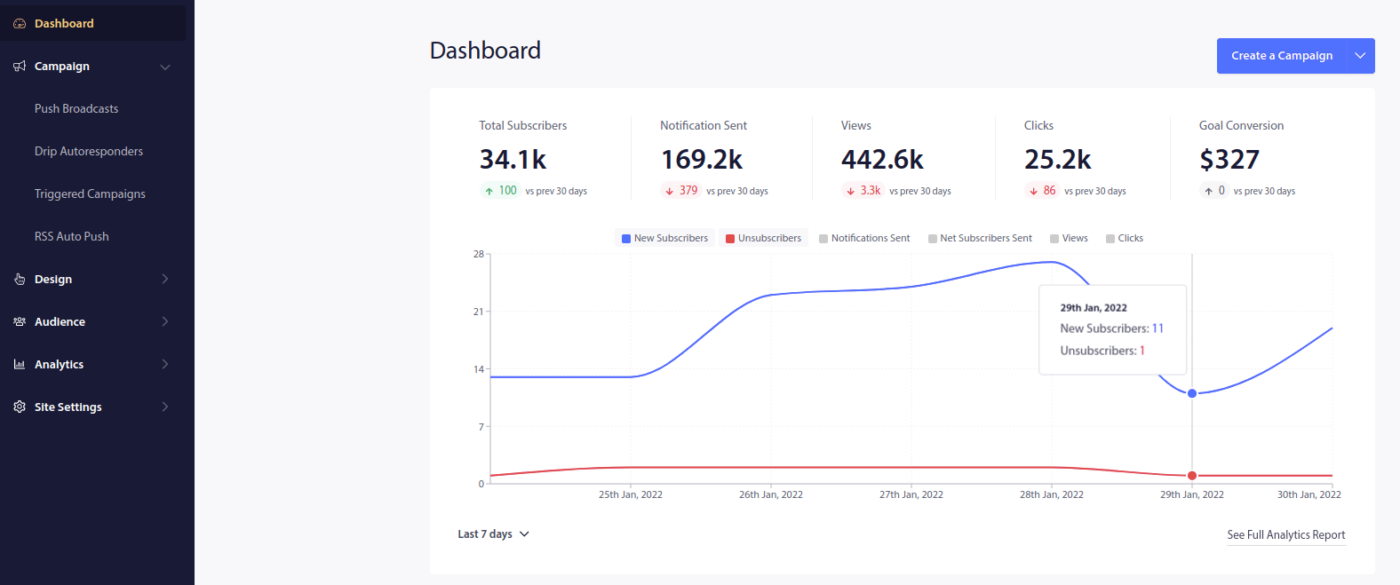
Haga clic en Configuración del sitio »Detalles del sitio y haga clic en el botón Haga clic aquí para obtener instrucciones de configuración :
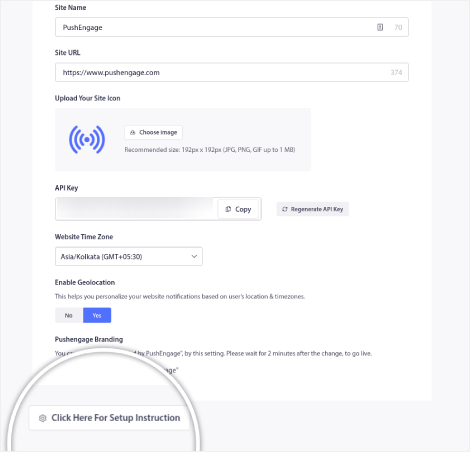
Haga clic en la pestaña WordPress y haga clic en el botón Instalar el complemento PushEngage WordPress para instalar el complemento en su sitio web.
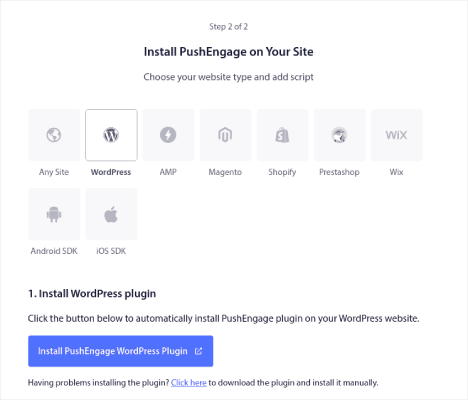
Aquí está la parte interesante: cuando creaste tu cuenta PushEngage, ya sincronizaste tu sitio web con tu cuenta PushEngage. Entonces, haga clic en el enlace de instalación en el panel de PushEngage para instalar automáticamente el complemento PushEngage de WordPress en su sitio web.
Paso #3: Conecte su sitio web de WordPress con PushEngage
Cuando haya terminado de instalar y activar el complemento PushEngage de WordPress, verá el asistente de incorporación de PushEngage:

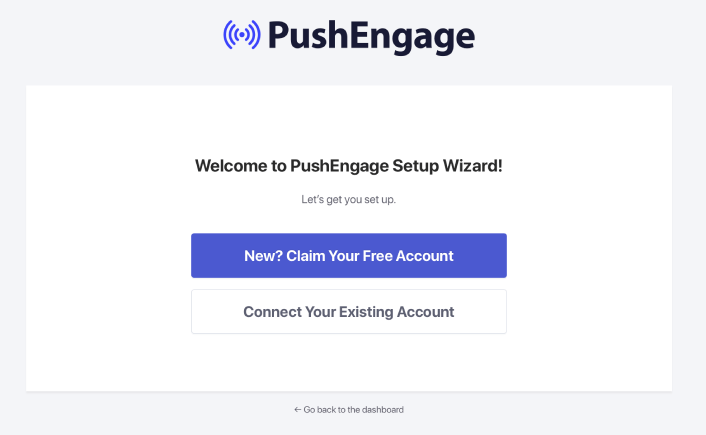
El asistente es bastante sencillo. Si es un usuario nuevo, haga clic en ¿Nuevo? Solicite su cuenta gratuita . Y si ya se ha registrado, haga clic en Conectar su cuenta existente .
A continuación, puede seleccionar su sitio en el menú desplegable Seleccionar un sitio en Conectar un sitio registrado si ya registró un sitio durante el registro:
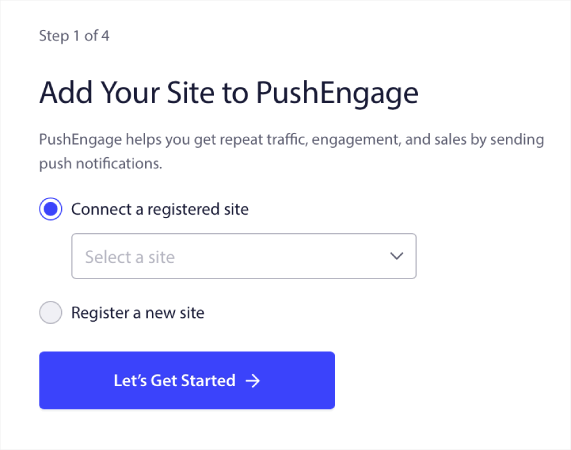
O puede hacer clic en Registrar un sitio nuevo para agregar un sitio nuevo si tiene un plan de precios Premium o superior. En el siguiente paso, el asistente de incorporación le pedirá que instale otros complementos imprescindibles de WordPress.
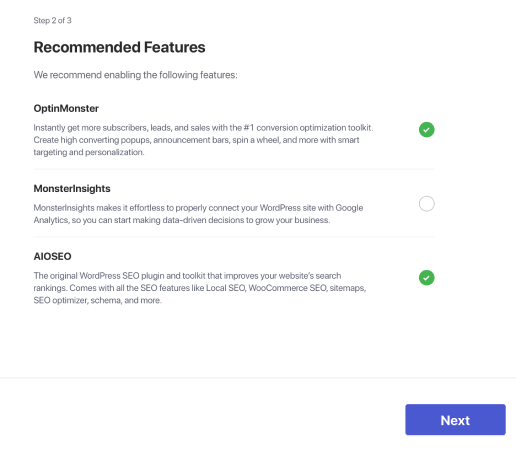
Si siguió cada paso correctamente, verá este mensaje de éxito del asistente:
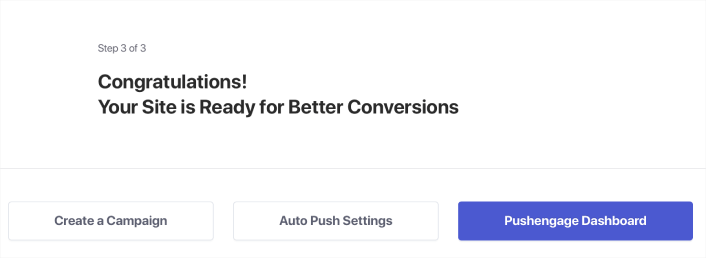
Ahora está listo para crear campañas y modos emergentes de notificaciones push.
Paso #4: Pruebe el manifiesto de su sitio web
Muy bien, veamos los pasos para probar su aplicación web y asegurarnos de que todo funcione sin problemas.
Primero, abra su sitio web usando el navegador Safari en su iPhone o iPad. Asegúrese de que su dispositivo ejecute iOS 16.4 o una versión más reciente. Una vez que su sitio web esté cargado, verá un botón Compartir . Parece un cuadrado con una flecha apuntando hacia arriba. Toque ese botón para abrir el menú para compartir.
En el menú para compartir, debería encontrar una opción llamada Agregar a la pantalla de inicio . Haga clic en esa opción.
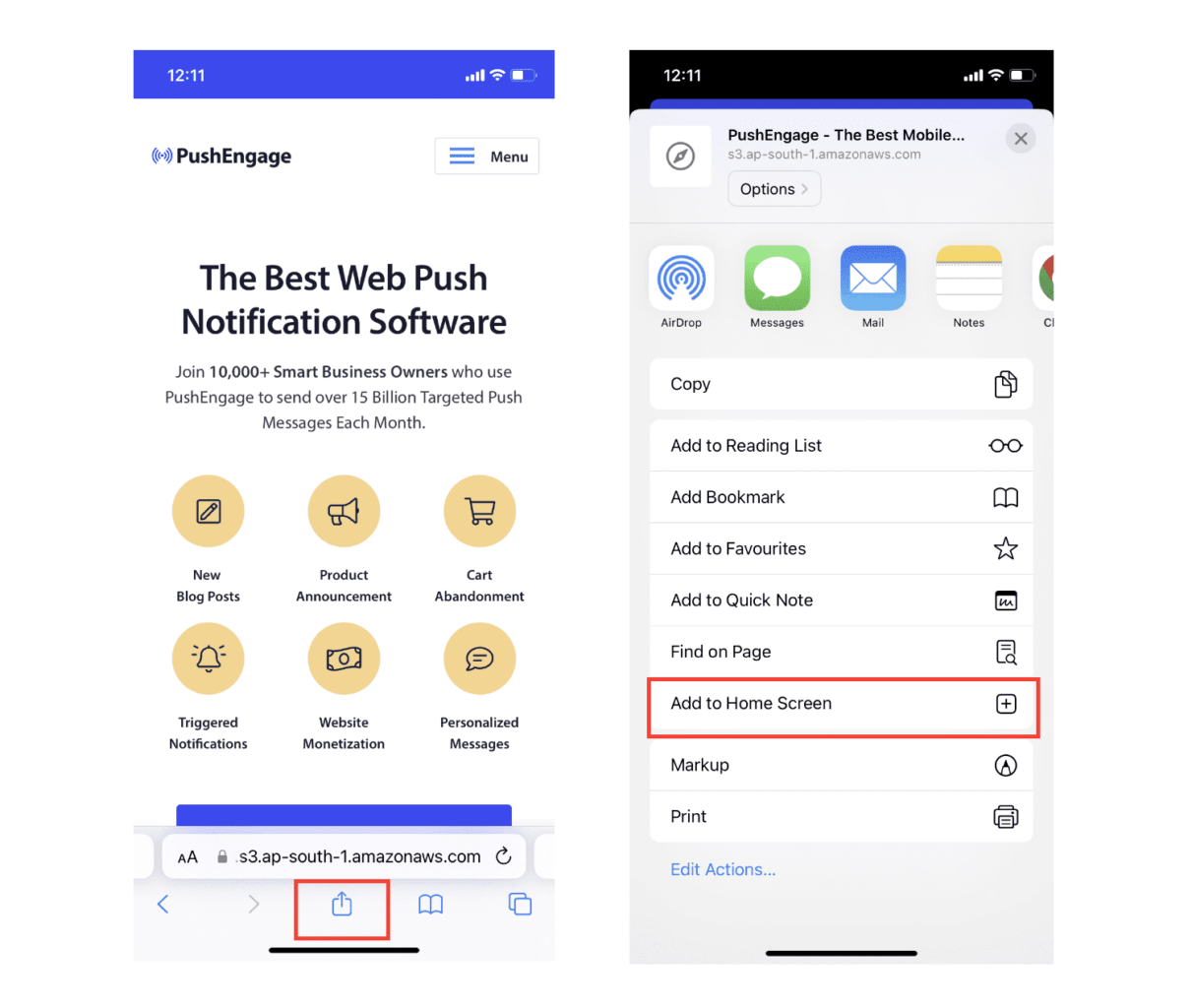
Ahora, la aplicación web se guardará en la pantalla de inicio de su dispositivo, como cualquier otra aplicación que descargue de App Store.
Si todo se ha configurado correctamente, cuando abras la aplicación desde tu pantalla de inicio, ya no se abrirá en el navegador Safari. En cambio, será como usar una aplicación normal en su iPhone o iPad.
Para que sus usuarios sepan que pueden recibir notificaciones push web desde su aplicación, puede mostrarles un banner en la pantalla. Este banner les pedirá que agreguen su aplicación a su pantalla de inicio y se suscriban a las notificaciones push web. Es una forma práctica de mantener a los usuarios interesados en su aplicación y recibir actualizaciones importantes.
Por lo tanto, siga estos pasos y estará listo para brindar una experiencia fluida y similar a la de una aplicación a sus usuarios en dispositivos iOS. Para obtener un tutorial completo sobre cómo probar sus notificaciones push, consulte nuestra documentación sobre notificaciones push web de iOS.
Cómo agregar campañas de alertas push de iOS de aplicaciones móviles a su aplicación
La forma más sencilla de enviar alertas push de aplicaciones móviles iOS desde su aplicación iOS nativa es utilizar el SDK de iOS PushEngage. Hasta ahora, tenías que usar SDK básicos para enviar notificaciones push de aplicaciones. El problema con el uso de esos SDK es que son bastante básicos.
En teoría, puedes enviar cualquier tipo de campañas push de aplicaciones móviles con ellos. Pero luego, también hay que construir:
- Una interfaz para gestionar tus campañas
- Un paquete de análisis para realizar un seguimiento del rendimiento de su campaña
- Mejor soporte para medios enriquecidos y enlaces de redireccionamiento en la aplicación (o enlaces profundos)
- Procesos para vincular a los equipos de marketing y desarrollo.
Todo con el fin de introducir un único canal de crecimiento. Usar las herramientas antiguas para enviar notificaciones push a aplicaciones móviles es tedioso, costoso, requiere muchos recursos y mucho tiempo. Y, por supuesto, se requieren profundas habilidades de codificación en su equipo para desarrollar y administrar todo lo que construye.
Con los SDK de PushEngage para Android e iOS, puede enviar aplicaciones móviles mediante el mismo software confiable para obtener excelentes tasas de entrega. Pero hemos creado varias capas adicionales que hacen que sea muy fácil crear integraciones personalizadas con su aplicación. Y PushEngage gestiona todo el SDK. Por lo tanto, ni siquiera tiene que gastar mucho tiempo y dinero para administrar sus integraciones.
¡Todo lo que tienes que hacer es construir!
Puede enviar notificaciones de transmisión directamente desde su panel de PushEngage una vez que haya configurado su aplicación para enviar notificaciones push de aplicaciones móviles utilizando el SDK de PushEngage. Sí, todavía tienes que agregar código a tu aplicación y desarrollar los conectores entre tu aplicación y la API PushEngage. Pero una vez hecho esto, puedes crear fácilmente campañas push de aplicaciones móviles desde una interfaz de software prediseñadas que también incluye:
- Tipos de campañas push muy atractivas
- Plantillas de campaña probadas con altas tasas de conversión
- Campañas automatizadas para promocionar tu contenido cada vez que publiques
- Múltiples opciones de orientación y programación de campañas
- Campañas web push como canal de crecimiento complementario
- Mayor retención de audiencia mediante la personalización basada en datos
- Seguimiento de objetivos y análisis avanzados
- Pruebas A/B inteligentes
- Un gerente de éxito dedicado
Y mucho más. PushEngage elimina la molestia de desarrollar campañas push móviles para Android e iOS para su aplicación.
Creamos una guía detallada paso a paso para configurar notificaciones push de aplicaciones iOS para PushEngage. Compruébalo para comenzar a enviar alertas push de aplicaciones iOS de inmediato.
Cómo personalizar sus campañas
Antes de crear una campaña, debes configurar segmentos y grupos de audiencia para enviar mensajes push personalizados.
Nada supera el nivel de personalización que puede obtener al crear segmentos y grupos de audiencia para sus suscriptores de notificaciones automáticas. Vaya a PushEngage »Audiencia y comience a crear segmentos y grupos de audiencia de inmediato.
En la pestaña Segmentos , puede crear nuevos segmentos o editar los existentes:
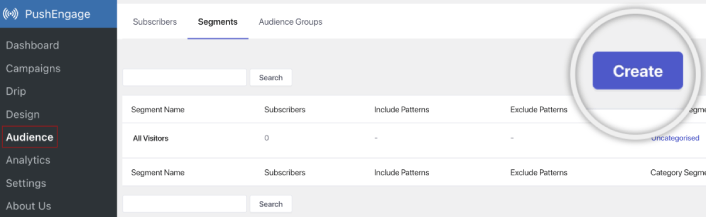
Y si necesita una personalización aún más profunda, cree un grupo de audiencia en la pestaña Grupos de audiencia :
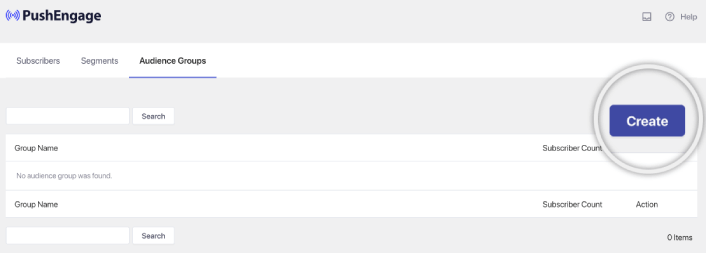
Si es nuevo en los segmentos de notificaciones push y las notificaciones push personalizadas, debe consultar nuestro artículo sobre cómo crear segmentos y nuestro anuncio sobre agrupación de audiencia avanzada.
Lo mejor es que puedes crear campañas push dirigidas creando un grupo de audiencia solo para tus usuarios de iOS y iPadOS:
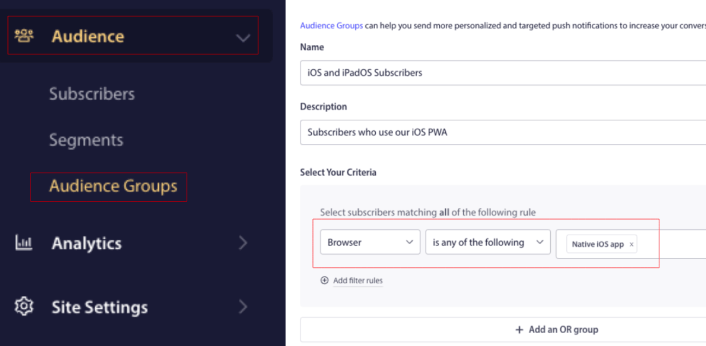
Y puede utilizar este grupo de audiencia para sus transmisiones y campañas de goteo.
Cómo crear una campaña de goteo de notificaciones push
Vaya al panel de PushEngage y diríjase a Campaña »Respuestas automáticas de goteo y haga clic en Crear nueva respuesta automática de goteo :

Luego, asigne un nombre a su campaña (sugerimos algo como Goteo de bienvenida) y, en Contenido , seleccione la opción que dice " Enviar notificación inmediatamente después de que el usuario se suscriba ":
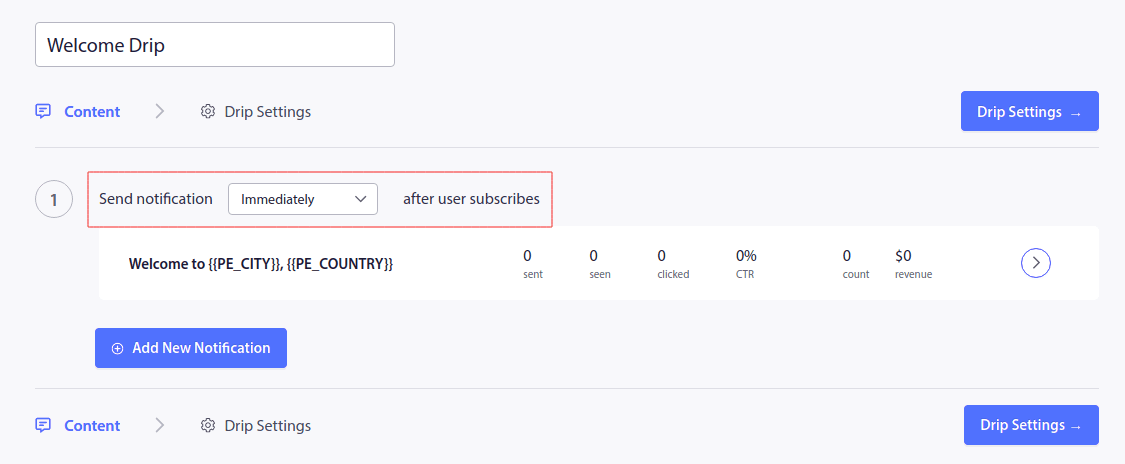
En este punto, puede hacer clic en la flecha al lado de la notificación para editar el contenido de su notificación.
Si tiene un plan Premium o Enterprise con PushEngage, podrá agregar más de una notificación para crear una secuencia de mensajes de bienvenida automatizados. Simplemente haga clic en Agregar nueva notificación y edite el contenido.
Una vez que haya terminado, haga clic en Configuración de goteo y seleccione la opción para enviar su campaña de bienvenida a todos los suscriptores:
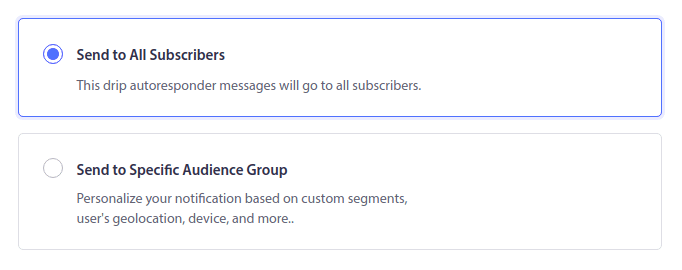
Luego, desplácese hacia abajo para configurar sus propios parámetros UTM para rastrear las notificaciones automáticas:
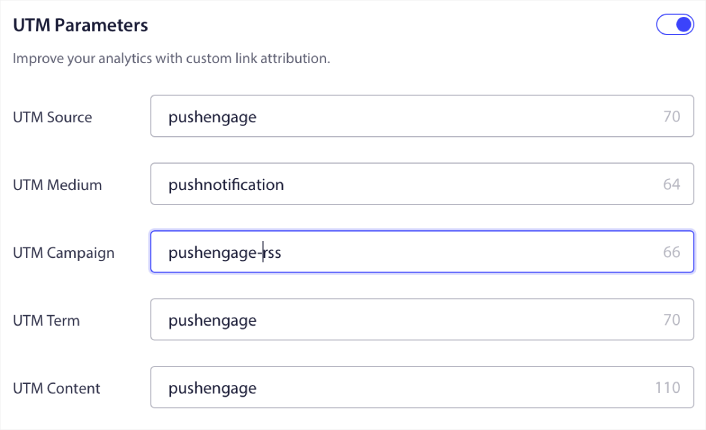
Y cuando haya terminado, desplácese hacia arriba y haga clic en el botón Activar respuesta automática :
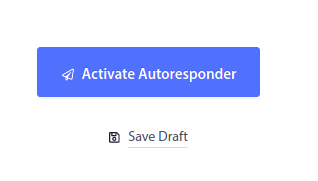
¡Y tu estas listo!
Cómo enviar una transmisión web push de iOS
Dirígete a tu panel de PushEngage y ve a Campaña »Transmisiones push y haz clic en el botón Crear una nueva transmisión push :
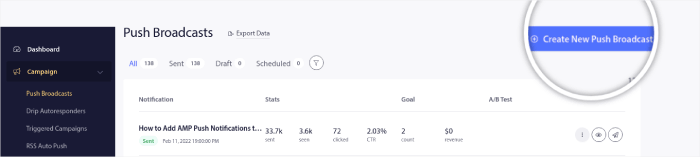
En la pestaña Contenido , agregue el contenido de su notificación push:
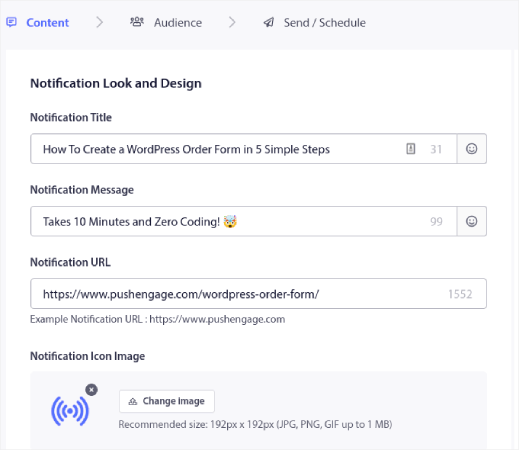
Y puede configurar una prueba A/B para aumentar sus tasas de clics o puede programar sus transmisiones push para obtener más vistas. En cualquier caso, deberías consultar nuestras mejores prácticas de notificaciones push para obtener mejores resultados.
Cómo crear un modal emergente de notificación push de iOS
Un modal emergente de notificación push es una pequeña ventana que aparece en la parte superior de la interfaz de un sitio web o de una aplicación móvil para mostrar un mensaje o notificación al visitante del sitio web.
El modal emergente puede activarse por varios eventos. Puede configurar ventanas emergentes para que se activen al visitar la página, al determinar la profundidad del desplazamiento e incluso al realizar acciones personalizadas, como hacer clic en un botón.
Por lo general, verá una llamada a la acción en la ventana emergente, como "Suscribirse" o "Permitir", para obtener el consentimiento de los visitantes para enviarles notificaciones automáticas. Si sigues este tutorial, puedes crear una ventana emergente como esta:

Puede crear ventanas emergentes modales que puedan segmentar suscriptores directamente o crear ventanas emergentes regulares que simplemente recopilen suscriptores con los atributos predeterminados, como geolocalización y navegador.
Regrese a su panel de WordPress. Vaya a PushEngage »Diseño :
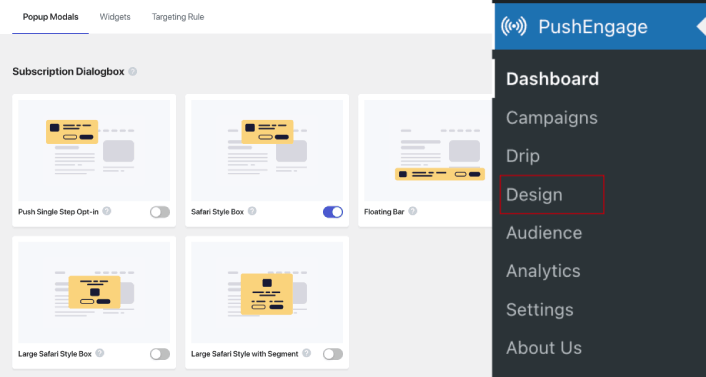
Y puede configurar tantos modales emergentes como desee. Por supuesto, puede asegurarse de que se activen en diferentes momentos en Opciones de visualización para cada modo emergente.
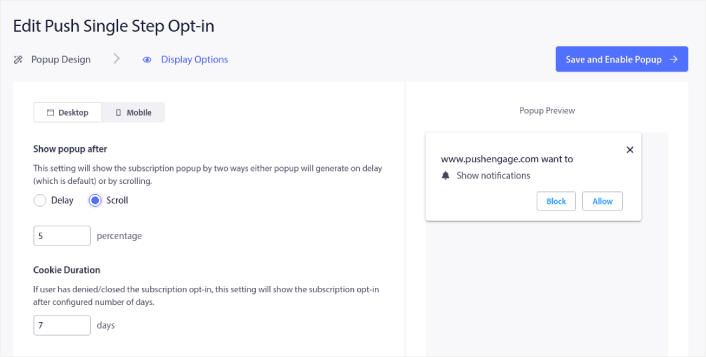
La idea aquí es brindarles a sus visitantes una razón sólida para suscribirse. Si necesita ayuda con eso, consulte nuestro artículo sobre cómo crear una opción de suscripción personalizada para notificaciones push.

Y si desea crear modales emergentes más específicos, puede usar las reglas de orientación en la pestaña Regla de orientación :
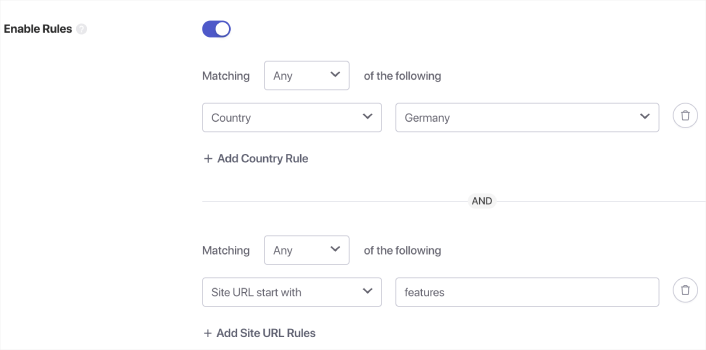
Estas son reglas de orientación globales y tendrán preferencia sobre las reglas de orientación para modales emergentes individuales. Pero si lo desea, puede crear reglas de orientación sólidas para cada modal editándolas.
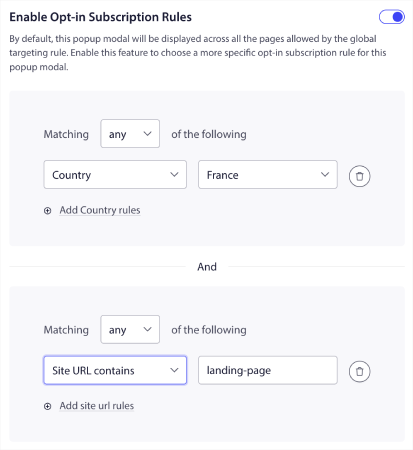
Por ejemplo, puede crear ventanas emergentes modales en diferentes idiomas para dirigirse a visitantes de diferentes países.
Y si desea algunas plantillas con una alta tasa de clics para comenzar, debe consultar este artículo sobre opciones de notificaciones push de alta conversión.
Qué hacer antes de enviar alertas push de iOS
Ya casi terminas.
Antes de comenzar a enviar notificaciones push web para iOS y iPadOS, deberá configurar una suscripción voluntaria para su sitio web. Su suscripción convertirá a los visitantes de la web en suscriptores de notificaciones automáticas. Entonces, este es un elemento crítico.
Si necesita algo de inspiración, puede consultar este artículo sobre las notificaciones push de alta conversión. Una vez que haya terminado de configurar la suscripción, su sitio podrá recolectar suscriptores. Pero, ¿cómo sabes siquiera que tu suscripción funciona correctamente?
Por lo tanto, lo más sensato es configurar una notificación push de bienvenida.
Consejo profesional: debería dedicar algo de tiempo a realizar una prueba a gran escala de sus notificaciones automáticas. Esto solucionará los problemas más comunes y no perderá el tiempo intentando resolver problemas más adelante.
Qué hacer después de enviar alertas push de iOS
¡Eso es todo por esto, amigos!
Si este artículo le resultó útil, asegúrese de dejar un comentario a continuación.
Comenzar a utilizar notificaciones automáticas puede parecer intimidante. Pero si estás atento al seguimiento y análisis de objetivos, deberías estar bien. Más importante aún, obtendrá muchas más ganancias con la ayuda de las campañas de notificaciones automáticas. Aquí hay algunos recursos interesantes para comenzar:
- Cómo utilizar notificaciones push de retargeting para duplicar sus ingresos
- Cómo ordenar sus notificaciones automáticas y encontrar campañas ganadoras
- Cómo limpiar las listas de suscriptores de notificaciones push (fácil)
- Cómo enviar automáticamente notificaciones push RSS
- Cómo utilizar notificaciones automáticas para promocionar un sitio de noticias
- Cómo utilizar notificaciones automáticas de venta cruzada para duplicar sus ventas
- Cómo utilizar las notificaciones automáticas de abandono de navegación (4 pasos)
Si eres nuevo en el mundo de las notificaciones push, deberías probar PushEngage. PushEngage es el software de notificaciones push número uno del mercado. Y sus campañas estarán en buenas manos.
Entonces, si aún no lo has hecho, ¡comienza con PushEngage hoy!
